Poly Studio X50 Manuel utilisateur
Vous trouverez ci-dessous de brèves informations sur les systèmes G7500, Studio X50 et Studio X30. Ces systèmes offrent des fonctionnalités avancées pour la visioconférence, notamment le partage de contenu, le suivi de caméra et la suppression du bruit. Ils sont conçus pour s'adapter à différentes tailles de salles et offrir une expérience de collaboration immersive.
PDF
Télécharger
Document
3.0.0 | décembre 2019 | 3725-86728-001A GUIDE D’UTILISATION Mode Poly Partner 2EWHQLUGHO DLG 3RXUSOXVG¶LQIRUPDWLRQVVXUO¶LQVWDOODWLRQODFRQILJXUDWLRQHW ODJHVWLRQGHVSURGXLWVRXVHUYLFHV3RO\3RO\FRP, UHQGH]YRXVVXU OHVLWHG¶DVVLVWDQFHGH3RO\FRP Plantronics, Inc. 3RO\DQFLHQQHPHQW3ODQWURQLFVHW3RO\FRP 345 Encinal Street Santa Cruz, California 95060 © 2020 Plantronics, Inc. 7RXVGURLWVUpVHUYpV3RO\OHORJRHQIRUPH G¶KpOLFHHWOHORJR3RO\VRQWGHVPDUTXHVFRPPHUFLDOHVGH3ODQWURQLFV,QF Tous les autres noms de produits sont des marques de leurs propriétaires respectifs. Table des matières Chapitre 1 : Avant de commencer.................................................................... 2 Public ciblé, objectifs et compétences requises..................................................................2 Ressources associées à Poly et de ses partenaires...........................................................2 Chapitre 2 : Prise en main................................................................................. 3 Présentation du mode Poly Partner.................................................................................... 3 Présentation des systèmes vidéo Poly............................................................................... 3 Présentation du dispositif matériel des systèmes Poly G7500, Studio X50 et Studio X30...........................................................................................................4 Voyants lumineux d’état...................................................................................................... 7 Voyants d’état pour le système G7500.....................................................................7 Voyants d’état pour les systèmes Studio X50 et Studio X30....................................8 Mise sous tension ou hors tension du système.................................................................. 9 Sortir de veille le système................................................................................................... 9 Fonctions d'accessibilité......................................................................................................9 Fonctionnalités pour les utilisateurs malentendants et sourds.................................9 Fonctionnalités pour les utilisateurs malvoyants et non-voyants........................... 10 Fonctionnalités pour les utilisateurs à mobilité réduite...........................................10 Chapitre 3 : Partager du contenu....................................................................11 Partager du contenu via une connexion HDMI..................................................................11 Chapitre 4 : Paramètres................................................................................... 12 Caméras............................................................................................................................12 Régler une caméra locale...................................................................................... 12 Activer ou désactiver le suivi des caméras............................................................ 12 Réglages audio................................................................................................................. 13 Régler le volume.................................................................................................... 13 1 Avant de commencer Sujets : • Public ciblé, objectifs et compétences requises ▪ Ressources associées à Poly et de ses partenaires Ce guide contient des informations générales, des procédures et des références dont vous pouvez vous servir pour réaliser des tâches avec votre système vidéo. Les informations que contient ce guide s'appliquent à tous les systèmes vidéo Poly sauf indication contraire : • Poly G7500 (modèle : P011) • Poly Studio X50 (modèle : P017) • Poly Studio X30 (modèle : P018) Public ciblé, objectifs et compétences requises Ce guide s'adresse aux utilisateurs débutants, intermédiaires et experts qui souhaitent en savoir plus sur les fonctionnalités du système . Ressources associées à Poly et de ses partenaires Visitez les sites suivants pour obtenir plus d’informations sur ce produit. ▪ Le site d’assistance Polycom est le point d’entrée aux informations de support en ligne sur les produits, services et solutions, et offre notamment des téléchargements sur les licences et l’enregistrement de produits, le libre-service, la gestion des comptes, les mentions légales correspondant aux produits et les documents et logiciels. ▪ La Bibliothèque de documents Polycom contient une documentation de support des produits, services et solutions actifs. La documentation s’affiche dans un format HTML5 réactif, de sorte qu’il est possible d’accéder à et de visualiser l’installation, la configuration ou un contenu d’administration depuis n’importe quel appareil en ligne. ▪ La communauté Polycom fournit l’accès aux dernières informations de développement et de support. Créez un compte pour accéder au personnel d’assistance de Poly et participer aux forums de développeurs et de support. Vous pouvez obtenir les dernières informations sur des rubriques liées au matériel, aux logiciels et aux solutions des partenaires, partager des idées et résoudre les problèmes en collaboration avec vos collègues. ▪ Le Réseau de partenaires Polycom est constitué de leaders de l’industrie qui intègrent en mode natif la plate-forme RealPresence basée sur les standards de Poly aux infrastructures de communications unifiées (UC) de leurs clients, ce qui facilite la communication en face à face avec les applications et appareils que vous utilisez quotidiennement. ▪ Les Services collaboratifs Polycom aident votre entreprise à réussir et rentabiliser au maximum vos investissements grâce aux avantages de la collaboration. 2 Prise en main Sujets : • Présentation du mode Poly Partner • Présentation des systèmes vidéo Poly • Voyants lumineux d’état • Mise sous tension ou hors tension du système • Sortir de veille le système • Fonctions d'accessibilité Avant de commencer à utiliser le système, familiarisez-vous avec ses fonctionnalités et l'interface utilisateur. Présentation du mode Poly Partner Le mode Poly Partner vous permet d'exécuter des applications tierces de visioconférence sur les systèmes vidéo Poly pris en charge. Par exemple, après la mise sous tension de votre système pour la première fois, vous pouvez sélectionner Salles Zoom pour passer des appels de Zoom. Pour plus d'informations sur l'utilisation des applications tierces, consultez la documentation des partenaires compatibles : • Zoom : https://support.zoom.us/hc/en-us Présentation des systèmes vidéo Poly Les systèmes Poly G7500, Studio X50 et Studio X30 en mode partenaire peuvent rejoindre en toute transparence des réunions via des applications de visioconférence tierces. Fonctions et caractéristiques du système Poly G7500 Le système G7500 offre les fonctionnalités suivantes : • Grâce aux caméras et microphones périphériques, le système peut s'adapter aux salles de taille moyenne et aux grandes salles intégrées • Passer et rejoindre des appels vidéo • Partage de contenu sans fil et sur une connexion filaire • Technologie de suivi de la caméra capable de zoomer automatiquement sur l'orateur ou de cadrer le groupe de personnes dans la salle (selon votre configuration du système) • Poly NoiseBlockAI, qui en cours d'appel élimine le bruit de fond et les bruits parasites dans les environnements de travail communs lorsque personne ne parle • technologie Polycom Acoustic Fence, qui permet d'utiliser la vidéoconférence dans les espaces de travail ouverts en captant uniquement les voix dans une zone définie • HDMI : Entrée unique et double sortie 3 Prise en main Fonctions et caractéristiques de Poly Studio X50 Le système Studio X50 offre les fonctionnalités suivantes : • Système collaboratif tout-en-un pour chambres secrètes et salles petites à moyennes • Aucun besoin de PC, d'ordinateur portable ou de codec pour exécuter le logiciel de vidéoconférence • Passer et rejoindre des appels vidéo • Partage de contenu sans fil et sur une connexion filaire • Une caméra 4K intégrée avec un champ de vision ultra-large à 120 degrés • Technologie de suivi de la caméra qui cadre automatiquement le groupe de personnes dans la salle • Des microphones stéréo intégrés haute fidélité qui diffusent le son dans un rayon de 3,66 m, avec un son spatial pour imiter une présence réaliste et une grande clarté • Poly NoiseBlockAI, qui en cours d'appel élimine le bruit de fond et les bruits parasites dans les environnements de travail communs lorsque personne ne parle • Doubles hauts-parleurs stéréo • HDMI : Entrée unique et double sortie Fonctions et caractéristiques de Poly Studio X30 Le système Studio X30 offre les fonctionnalités suivantes : • Système collaboratif tout-en-un pour chambres secrètes et salles petites à moyennes • Aucun besoin de PC, d'ordinateur portable ou de codec pour exécuter le logiciel de vidéoconférence • Passer et rejoindre des appels vidéo • Partage de contenu sans fil et sur une connexion filaire • Une caméra 4K intégrée avec un champ de vision ultra-large à 120 degrés • Technologie de suivi de la caméra qui cadre automatiquement le groupe de personnes dans la salle • Des microphones stéréo intégrés haute fidélité qui diffusent le son dans un rayon de 3,66 m, avec un son spatial pour imiter une présence réaliste et une grande clarté • Poly NoiseBlockAI, qui en cours d'appel élimine le bruit de fond et les bruits parasites dans les environnements de travail communs lorsque personne ne parle • Haut-parleur mono unique • HDMI : Entrée et sortie uniques Présentation du dispositif matériel des systèmes Poly G7500, Studio X50 et Studio X30 Les illustrations et les tableaux suivants fournissent des informations sur les fonctions matérielles disponibles sur votre système. Dispositif matériel du Poly G7500 L'illustration suivante présente les caractéristiques matérielles du système Poly G7500. Le tableau répertorie chaque fonctionnalité numérotée dans la figure. 4 Prise en main Descriptions des fonctionnalités Poly G7500 Numéro de référence Fonctionnalité Description de la fonctionnalité 1 Bouton de réinitialisation Restaure la version d’origine du logiciel Poly G7500. 2 Voyant lumineux Indique l'état du système. 3 Bouton de jumelage de la télécommande Active le mode de jumelage de la télécommande Bluetooth. 4 Bouton Redémarrer Redémarre votre système. Dispositif matériel du Poly Studio X50 L'illustration suivante présente les caractéristiques matérielles du système Poly Studio X50. Le tableau répertorie chaque fonctionnalité numérotée dans la figure. Descriptions des fonctionnalités Poly Studio X50 Numéro de référence Fonctionnalité Description de la fonctionnalité 1 Écran Écran protecteur qui couvre l'avant de votre système 2 Batterie de microphones Batterie de microphones qui capture le son 5 Prise en main Numéro de référence Fonctionnalité Description de la fonctionnalité 3 Caméra Caméra avec capot de protection qui active ou désactive l'entrée vidéo selon votre choix 4 Haut-parleurs Sortie audio stéréo 5 Voyants Indiquent l'état du système et fournissent des informations sur l'orateur qui est suivi Dispositif matériel du Poly Studio X30 L'illustration suivante présente les caractéristiques matérielles du système Poly Studio X30. Le tableau répertorie chaque fonctionnalité numérotée dans la figure. Descriptions des fonctionnalités Poly Studio X30 Numéro de référence Fonctionnalité Description de la fonctionnalité 1 Batterie de microphones Batterie de microphones qui capture le son 2 Voyants Indiquent l'état du système et fournissent des informations sur l'orateur qui est suivi 3 Caméra Caméra avec capot de protection qui active ou désactive l'entrée vidéo selon votre choix 4 Haut-parleur Sortie audio mono Cache de confidentialité des systèmes Poly Studio X50 et Studio X30 Les systèmes Poly Studio X50 et Studio X30 sont fournis avec un cache physique qui peut être positionné sur l'objectif de la caméra afin de protéger vos données confidentielles. 6 Prise en main Voyants lumineux d’état Les images suivantes illustrent les voyants lumineux de vos systèmes. Les tableaux répertorient chaque voyant lumineux et l’état associé. Voyants d’état pour le système G7500 Référez-vous au voyant lumineux situé sur le coin avant droit du codec pour obtenir des informations sur l'état de votre système . Voyants d’état du système G7500 Voyant État Blanc clignotant Mise sous tension Blanc continu En cours de fonctionnement normal Orange clignotant Mise à jour en cours Orange continu En veille 7 Prise en main Voyant État Rouge clignotant Erreur empêchant le cours normal des opérations Voyants d’état pour les systèmes Studio X50 et Studio X30 Le système fournit une barre de voyants lumineux au-dessus de la caméra pour vous aider à comprendre les comportements du système. Voyants lumineux et états de base des systèmes Studio X50 et Studio X30 Voyant Position État Effet stroboscopique blanc Clignotement rapide continu Séquence d'initialisation en cours Bleu clignotant Douze au milieu Détection Bluetooth Bleu continu pendant 3 secondes Tous Bluetooth jumelé Vert clignotant Tous Appel entrant Vert continu Deux au milieu Appel sortant Vert ou blanc continu Quatre à huit (si au milieu), indiquant l'orateur qui est suivi ou le sens de la caméra En cours de fonctionnement Les voyants sont verts avec les applications prises en charge, dans les cas suivants : • Suivi des personnes dans le cadrage de groupe et mode suivi de l'orateur. • Indique le sens de la caméra que vous personnalisez en mode panoramique, plongée et zoom. Rouge par impulsions Douze au milieu Appel en attente Vert par impulsions Douze au milieu Appel en attente (par site distant) Blanc continu pendant 3 secondes Douze au milieu Enregistrement d'un préréglage Rouge continu Tous Micro fermé Orange par impulsions Tous Mise à jour du micrologiciel en cours Rouge clignotant Tous Erreur empêchant le cours normal des opérations 8 Prise en main Mise sous tension ou hors tension du système Le système s'allume lorsque vous le branchez à une source d'alimentation. Le système n'a pas de bouton d'alimentation, vous devez donc débrancher le câble d'alimentation pour le mettre hors tension. Remarque : N'éteignez pas le système pendant les opérations de maintenance (par exemple, lorsqu'une mise à jour du logiciel est en cours). Sortir de veille le système Après une période d'inactivité, le système passe en mode veille (si ce dernier a été configuré par votre administrateur). Vous pouvez le sortir de veille à l'aide d'un écran tactile ou de Poly TC8. Procédure » Procédez de l'une des manières suivantes : • Si vous utilisez un écran tactile, effleurez l'écran principal. • Si vous utilisez le TC8, effleurez l'écran. Fonctions d'accessibilité Les produits Polycom présentent un certain nombre de fonctions permettant de répondre aux besoins des utilisateurs malentendants, malvoyants, à mobilité réduite ou atteints de troubles cognitifs. Fonctionnalités pour les utilisateurs malentendants et sourds Certaines fonctions permettent aux utilisateurs malentendants d'utiliser le système . Si nécessaire, contactez votre administrateur pour activer les fonctions suivantes. Fonctionnalités pour les utilisateurs malentendants Fonction d'accessibilité Description Notifications visuelles Les indicateurs d’état et les icônes vous permettent de savoir quand vous avez des appels entrants, sortants, actifs ou mis en attente. Les indicateurs vous alertent également sur l’état du périphérique et quand les fonctionnalités sont activées. Voyants d’état Le système et ses microphones utilisent des voyants lumineux pour indiquer certains états, y compris si vos microphones sont mis en sourdine. Volume des appels réglable Pendant un appel, vous pouvez augmenter ou diminuer le volume sur le périphérique. 9 Prise en main Fonctionnalités pour les utilisateurs malvoyants et non-voyants Certaines fonctions permettent aux utilisateurs souffrant d'une déficience visuelle d'utiliser le système . Si nécessaire, contactez votre administrateur pour activer les fonctions suivantes. Fonctionnalités pour les utilisateurs malvoyants et non-voyants Fonction d'accessibilité Description Réponse automatique Le téléphone peut être activé pour répondre automatiquement aux appels. Sonneries Une tonalité audible retentit pour les appels entrants. Tonalités Rejoindre et Quitter Le système émet une tonalité lorsque quelqu'un se joint à une conférence téléphonique ou la quitte. Fonctionnalités pour les utilisateurs à mobilité réduite Certaines fonctions permettent aux utilisateurs à mobilité réduite d'utiliser le système . Si nécessaire, contactez votre administrateur pour activer les fonctions suivantes. Fonctionnalités pour les utilisateurs à mobilité réduite Fonction d'accessibilité Description Poly TC8 Le TC8 vous permet de contrôler le système et, notamment, de passer des appels. Réponse automatique Le téléphone peut être activé pour répondre automatiquement aux appels. Appeler à partir d'un appareil personnel Les informations d'identification de l'administrateur vous permettent d'accéder sans fil à l'interface Web du système à partir de votre propre appareil pour passer des appels et gérer vos contacts et favoris. Prise en charge des écrans tactiles Si vous disposez d'un écran tactile branché au système, vous pouvez sélectionner, faire glisser le doigt et appuyer pour exécuter des fonctions et activer des fonctionnalités. 10 Partager du contenu Sujets : • Partager du contenu via une connexion HDMI Pour une meilleure expérience de collaboration, vous pouvez partager des documents, graphiques et vidéos avec d'autres participants via un ordinateur. Partager du contenu via une connexion HDMI Partagez du contenu issu de votre appareil via une connexion HDMI. Cette méthode ne vous oblige pas à vous connecter à l'aide d'un service sans fil. Procédure » Connectez votre appareil au port d'entrée HDMI du système vidéo. 11 Paramètres Sujets : • Caméras • Réglages audio Vous pouvez régler le volume du système avant ou pendant un appel. Vous pouvez régler la position de votre caméra pendant un appel. Caméras Selon le type de caméra utilisé, vous pouvez contrôler les options suivantes : • Ajustez la position de la caméra près du site (local). • Activez ou désactivez le suivi. Régler une caméra locale Pour améliorer la visibilité des participants à la réunion, effectuez des réglages sur la caméra de la salle. Si le suivi de la caméra est activé, le contrôle de la caméra n'est pas disponible. Pour accéder aux commandes de la caméra, désactivez le suivi. Les réglages de la caméra ne peuvent être effectués que pendant un appel. Avec les systèmes Studio X50 et Studio X30, il est impossible de faire un balayage horizontal ou vertical avec la caméra jusqu'au bout. Procédure 1. Depuis le bord droit de votre écran, glissez vers la gauche. 2. Accédez à Configuration de la caméra > Réglages des caméras. 3. Appuyez sur + pour faire un zoom avant ou sur - pour faire un zoom arrière. Appuyez sur les flèches pour incliner la caméra vers le haut et le bas, ou vers la gauche et la droite. 4. Pour quitter l'écran de contrôle, sélectionnez Retour . Activer ou désactiver le suivi des caméras Lorsque le suivi de la caméra est activé, la caméra cadre automatiquement le groupe de personnes qui se trouve dans la salle ou l'orateur qui parle (en fonction de votre caméra et de la configuration de votre système). Procédure 1. Depuis le bord droit de votre écran, glissez vers la gauche. 2. Sélectionnez Réglage des caméras. 3. Sélectionnez Suivi des caméras activé ou Suivi des caméras désactivé . 12 Paramètres Réglages audio Vous pouvez contrôler plusieurs paramètres audio sur le système. Régler le volume Vous pouvez régler le volume avant ou pendant un appel. Procédure » Utilisez le curseur de volume sur le Poly TC8. 13 ">
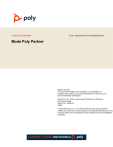
Lien public mis à jour
Le lien public vers votre chat a été mis à jour.
Caractéristiques clés
- Partage de contenu filaire et sans fil
- Technologie de suivi de caméra
- Poly NoiseBlockAI pour la suppression du bruit
- Compatibilité avec les applications de visioconférence tierces
- Résolution vidéo 4K (Studio X50 et X30)
- Polycom Acoustic Fence (G7500)
Questions fréquemment posées
Connectez votre appareil au port d'entrée HDMI du système vidéo.
Depuis le bord droit de votre écran, glissez vers la gauche. Sélectionnez Réglage des caméras. Sélectionnez Suivi des caméras activé ou Suivi des caméras désactivé.
Si vous utilisez un écran tactile, effleurez l'écran principal. Si vous utilisez le TC8, effleurez l'écran.
